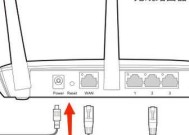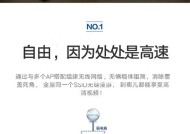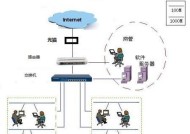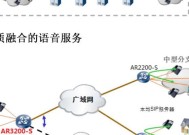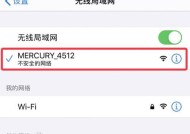人脸机上网设置方法是什么?连接路由器的步骤复杂吗?
- 电脑技巧
- 2025-07-26
- 2
- 更新:2025-07-21 16:44:05
在这个网络高度发达的时代,人脸机作为公共场合常见的智能设备,使用频率不断提高。许多人在首次使用人脸机时,会对其连接网络的过程感到陌生和复杂。本文将详细介绍人脸机上网设置方法,并针对连接路由器的步骤进行具体指导,帮助你顺利完成人脸机的联网工作。
人脸机上网设置概述
人脸机上网设置是指为设备配置网络环境,确保其能够访问互联网。网络连接方式有多种,常见的有无线Wi-Fi连接和有线网络连接两种。设置过程根据人脸机的型号和品牌不同,可能会有所差异,但基本原理和步骤大同小异。
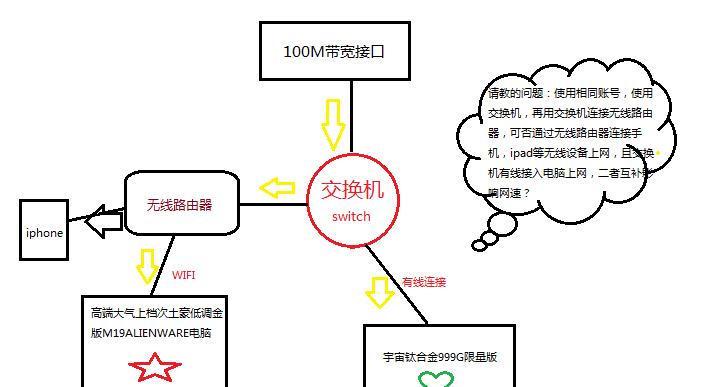
如何通过Wi-Fi连接人脸机
步骤一:确保人脸机已经开机
首先确保人脸机已经正确连接电源并开机,同时确保人脸机的屏幕可以正常显示,以便于操作指导。
步骤二:进入设置界面
找到人脸机上用于进入系统设置的按钮,通常会有“设置”或“系统”字样。按下按钮进入设置菜单。
步骤三:选择网络设置
在设置菜单中,寻找“网络设置”或“Wi-Fi设置”选项,进入网络配置界面。
步骤四:开启Wi-Fi功能
如果人脸机支持Wi-Fi并默认关闭,需要在“网络设置”中找到Wi-Fi功能并将其打开。
步骤五:选择可用的无线网络
人脸机将自动搜索并列出周围可用的无线网络信号。选择你希望连接的Wi-Fi网络,点击连接。
步骤六:输入Wi-Fi密码
输入之前保存的Wi-Fi密码,注意区分大小写,并确保没有错误。
步骤七:保存设置并连接网络
完成密码输入后,保存设置,人脸机将自动尝试连接所选的Wi-Fi网络。等待连接成功,网络图标显示在线状态即可。
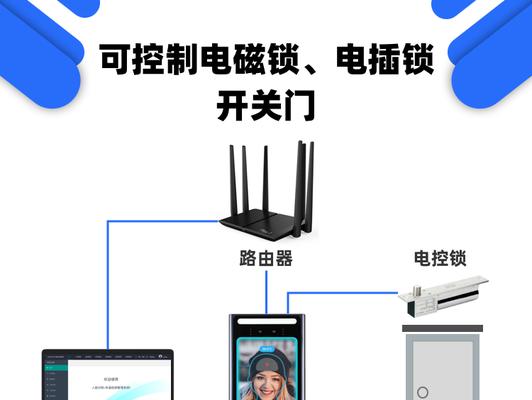
如何通过有线连接人脸机
步骤一:确认有线网络可用
确保有线网络的交换机或路由器已经正常运行,并且有可用的网络端口。
步骤二:使用网线连接人脸机
使用一根标准的网线,将人脸机的网络接口与路由器或交换机的空闲端口连接。
步骤三:配置网络参数(如有必要)
某些人脸机需要在设置界面配置网络参数,比如IP地址、子网掩码、网关和DNS服务器地址。如果不清楚这些信息,建议使用自动获取方式(DHCP)。
步骤四:验证网络连接
通常在成功连接有线网络后,人脸机会自动获得网络信息。如果未自动获取,需要手动设置或联系网络管理员获取正确的网络配置信息。

常见问题与解决方法
问题一:人脸机无法搜索到Wi-Fi信号
确认路由器工作正常。
检查人脸机的WiFi天线是否正常。
尝试靠近路由器,可能是因为距离太远导致信号弱。
问题二:连接Wi-Fi后无法上网
检查WiFi密码是否正确。
尝试重启人脸机和路由器。
确认路由器是否开启了互联网访问控制。
问题三:有线连接无法获取网络地址
检查网线连接是否牢固。
检查路由器是否开启了DHCP服务。
尝试重新启动人脸机和路由器。
结语
综合以上,人脸机上网设置方法并不复杂,无论是选择无线Wi-Fi连接还是有线连接,按照正确的步骤操作都可以顺利完成。确保在设置过程中细心阅读人脸机屏幕上的提示,遇到问题时也不要慌张,按照提示或常见的解决方案一一排查即可。希望本文能为你的上网设置提供帮助,让你的人脸机尽快投入使用。